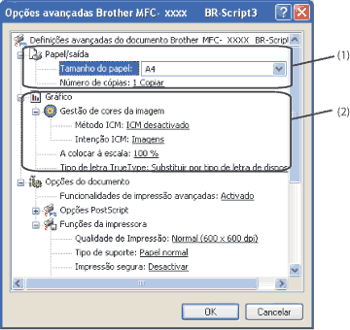Evitar enrolamento do papel Se escolher esta definição, pode evitar que o papel fique enrolado. Se imprimir apenas algumas páginas, não precisa de escolher esta definição. Recomendamos que modifique a definição do controlador da impressora em Tipo de suporte para uma definição fina.  Nota | | Esta operação irá reduzir a temperatura do processo de fusão do aparelho. |
|